使用具有GUI的Docker Desktop搭配CLI進行指令輸入,讓初學者快速上手!
下載位置:Docker官方網站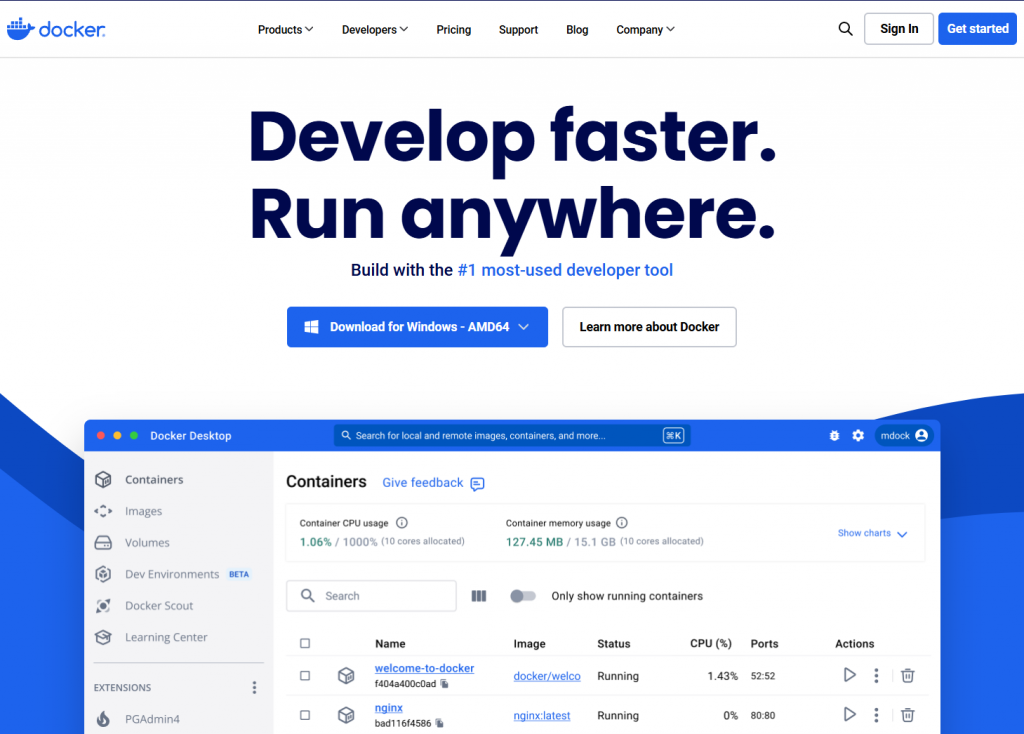
安裝啟動後畫面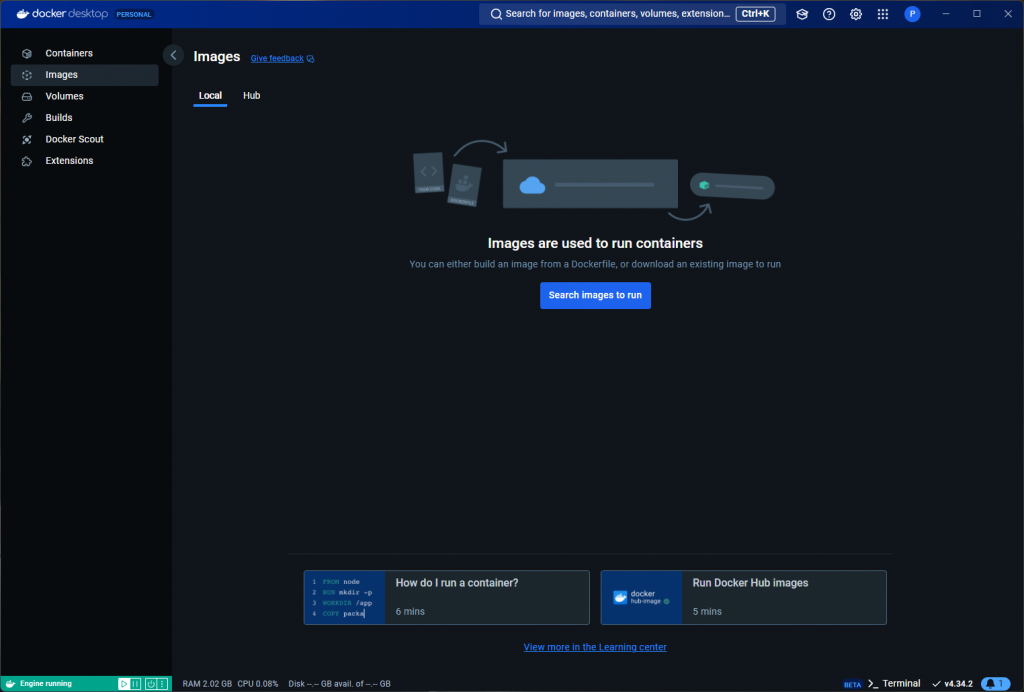
Docker Desktop很貼心可以直接打開Terminal下指令使用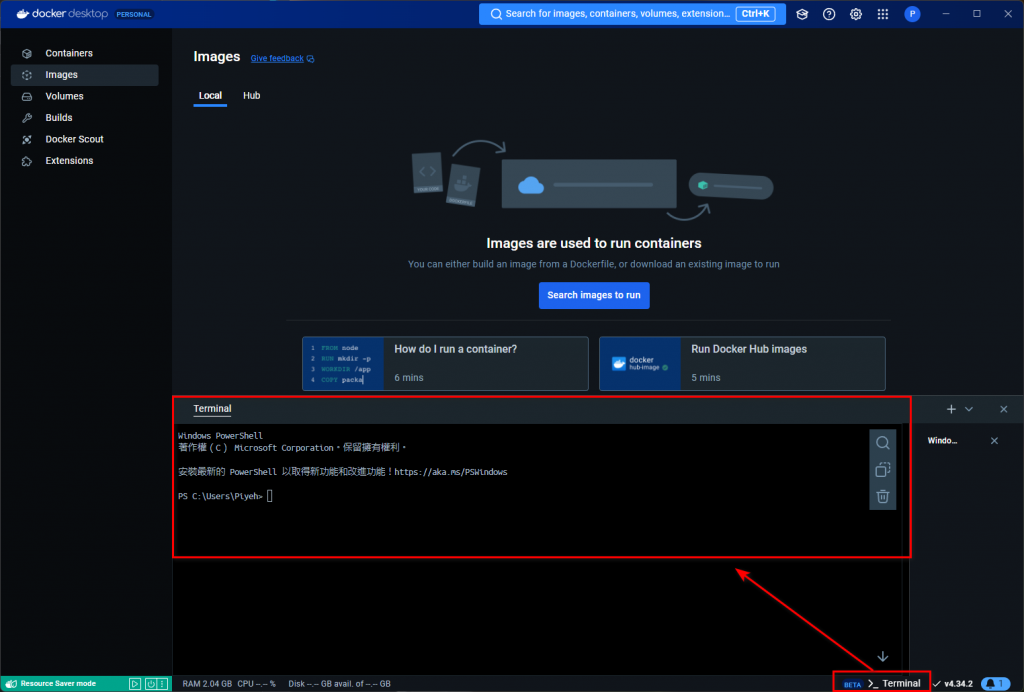
我們動手來玩玩看Docker指令吧!
docker version查看 Docker 版本信息。
docker version
執行結果: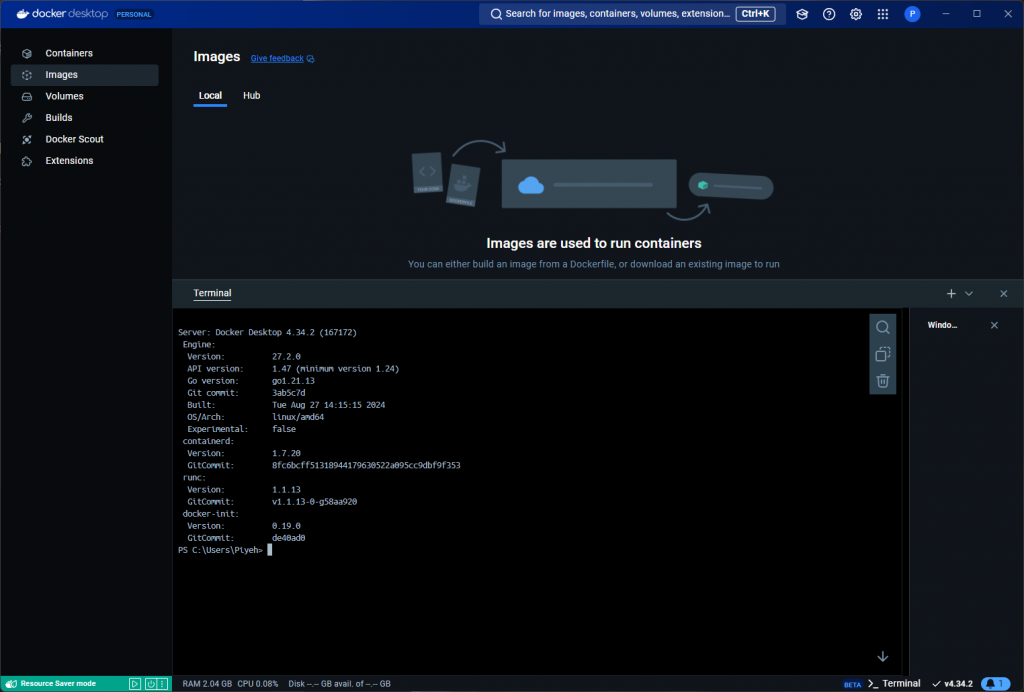
docker info顯示 Docker 系統信息,包括容器數量、鏡像數量、存儲驅動等。
docker info
執行結果: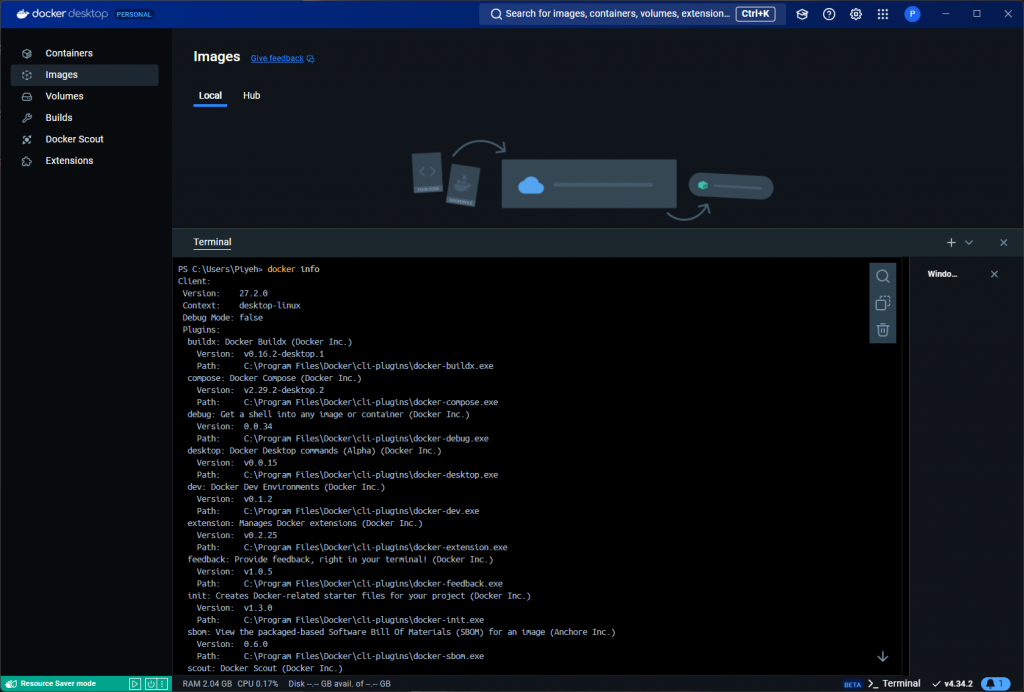
docker pull <image>從 Docker Hub 拉取鏡像。
docker pull hello-world:latest
docker pull nginx:latest
p.s. nginx將在Day04進行進階指令操作
執行結果: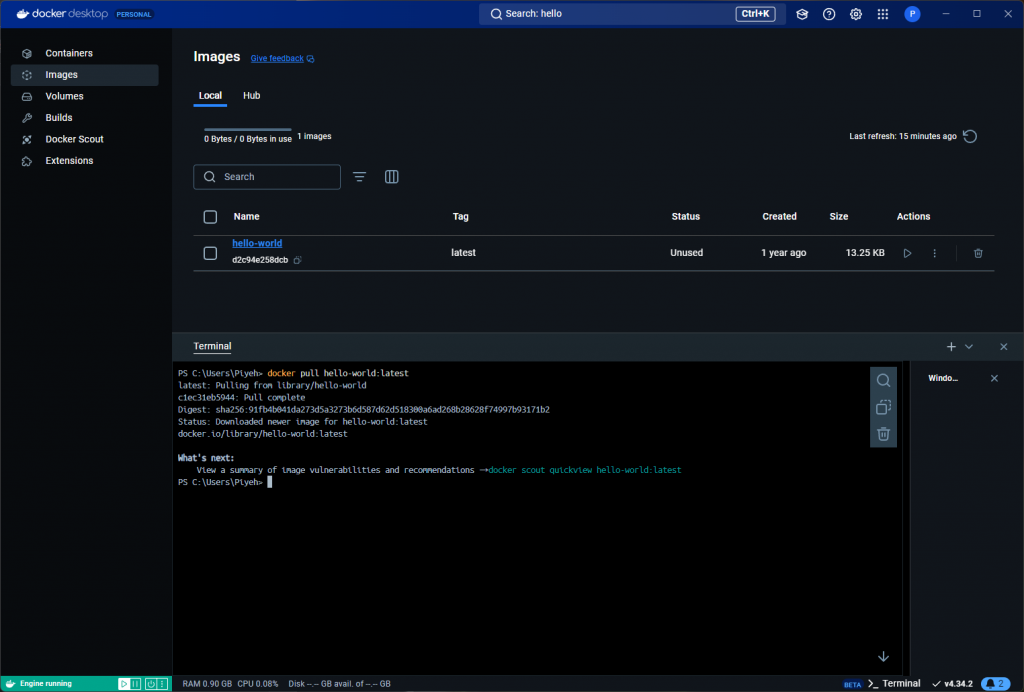
使用Docker Desktop上方的Search Bar也可以很直接找到唷!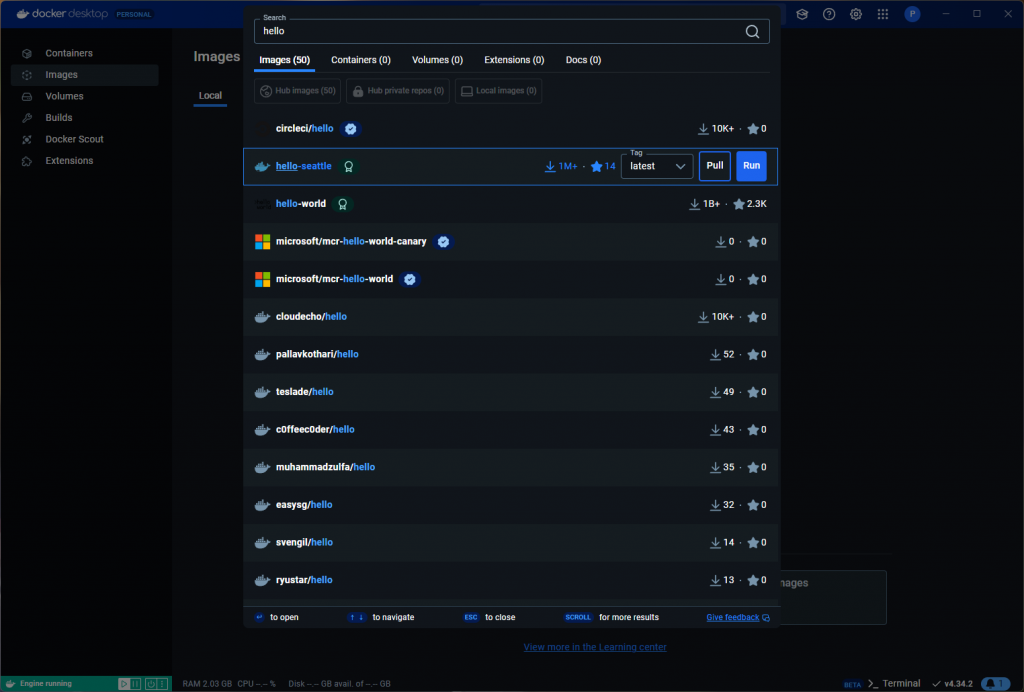
docker images列出本地所有鏡像。
docker images
-a: 顯示所有鏡像(包括中間層鏡像)docker images -a
執行結果: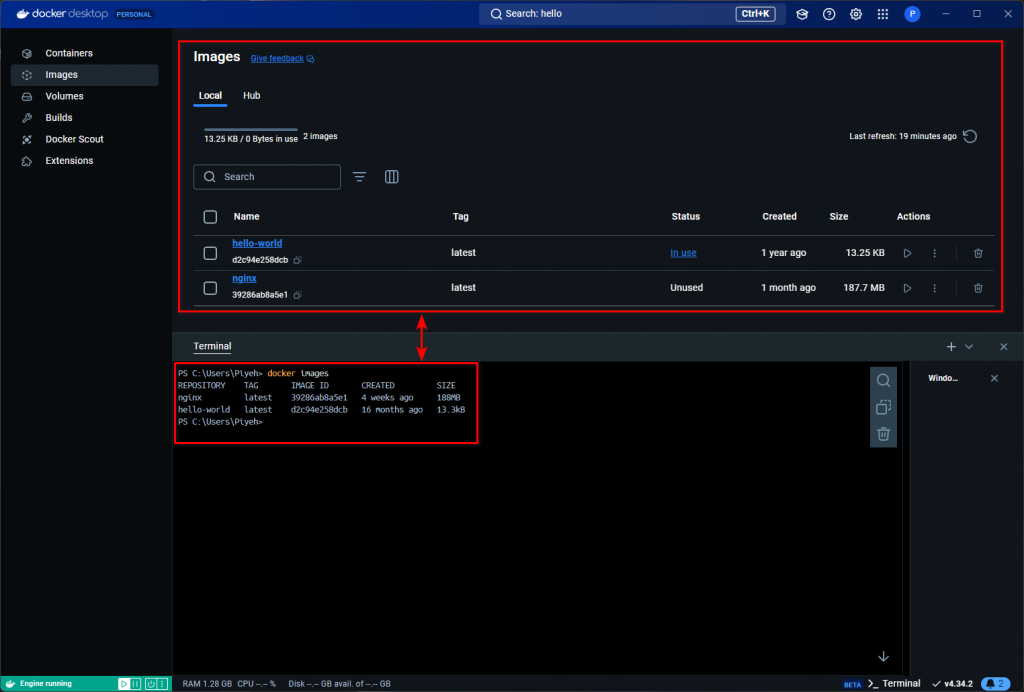
docker run <image>運行一個容器。
docker run hello-world
docker run nginx
執行結果:
hello-world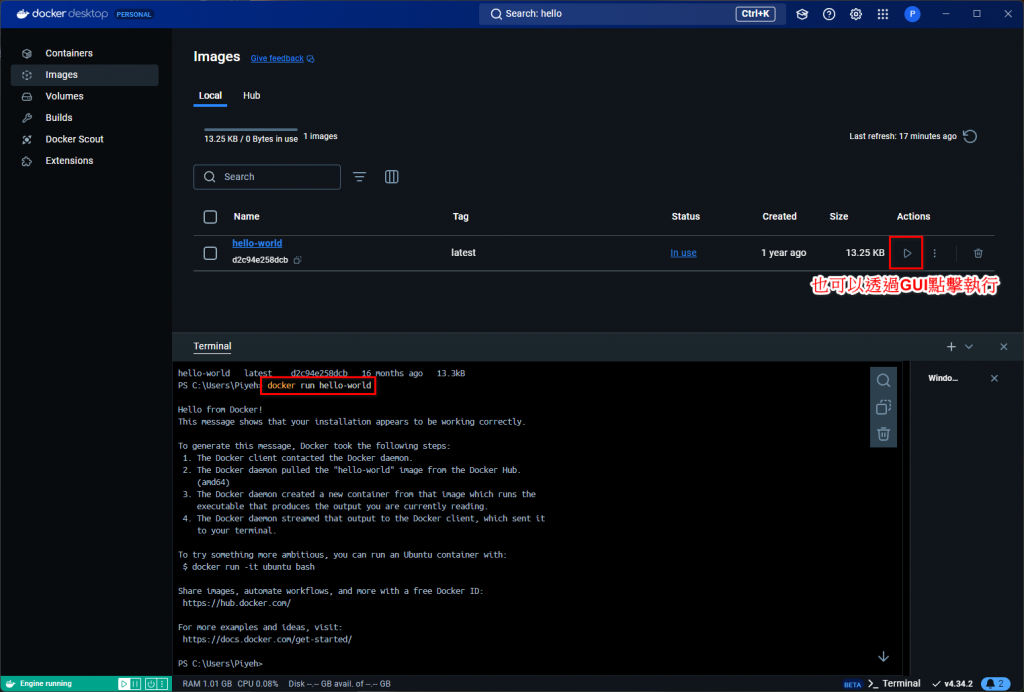
nginx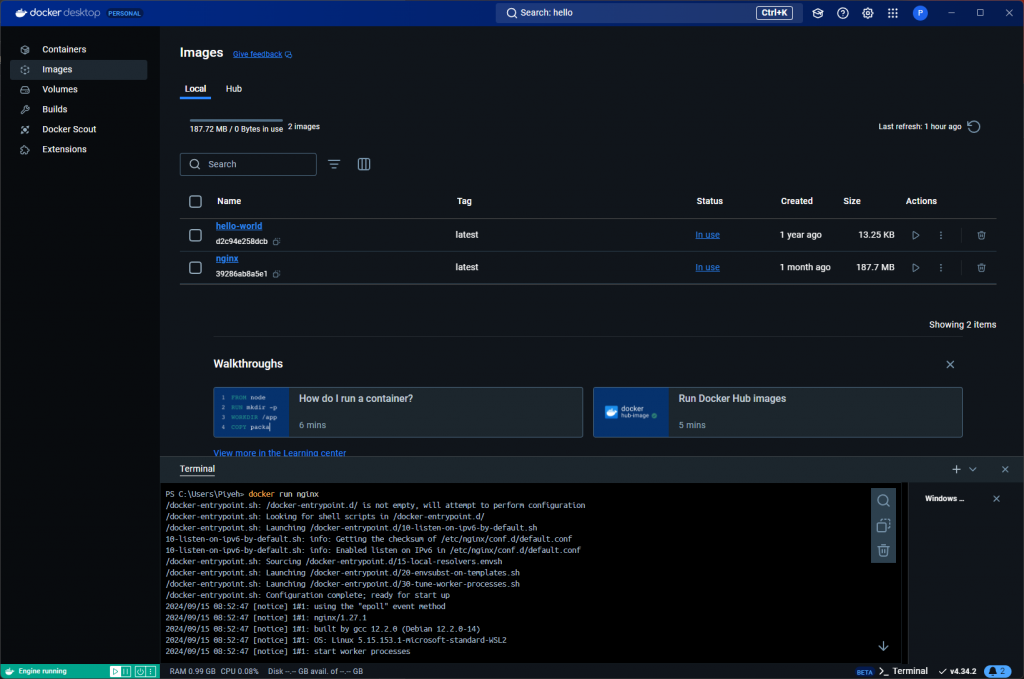
docker ps列出正在運行的容器。
docker ps
-a:查看所有容器(包括停止的)docker ps -a
執行結果: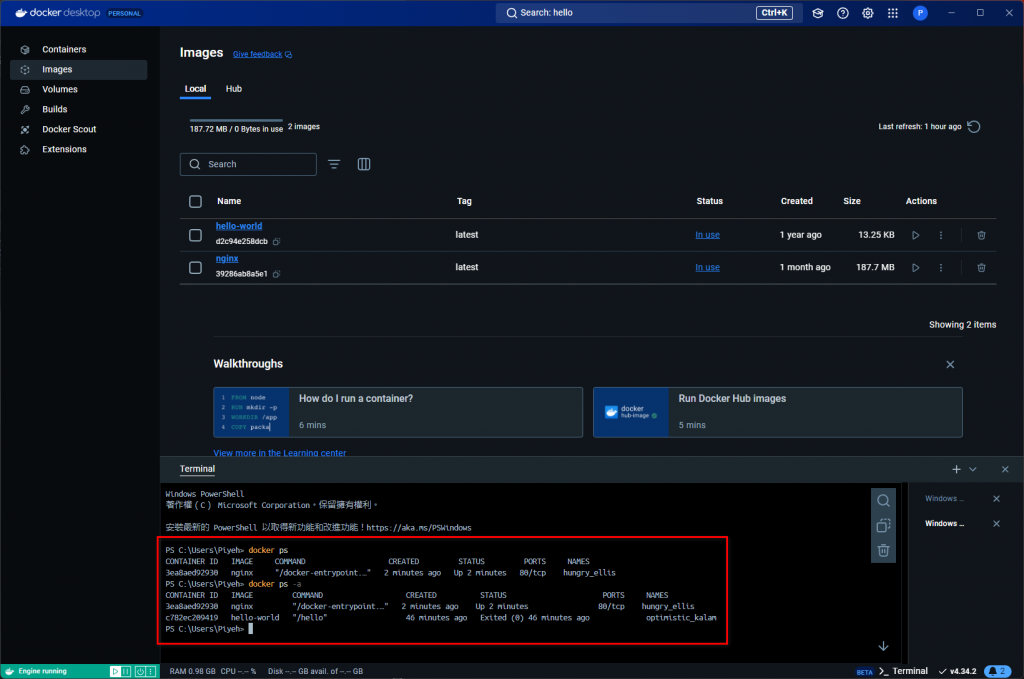
也可以透過Docker Desktop提供的GUI(Containers頁籤)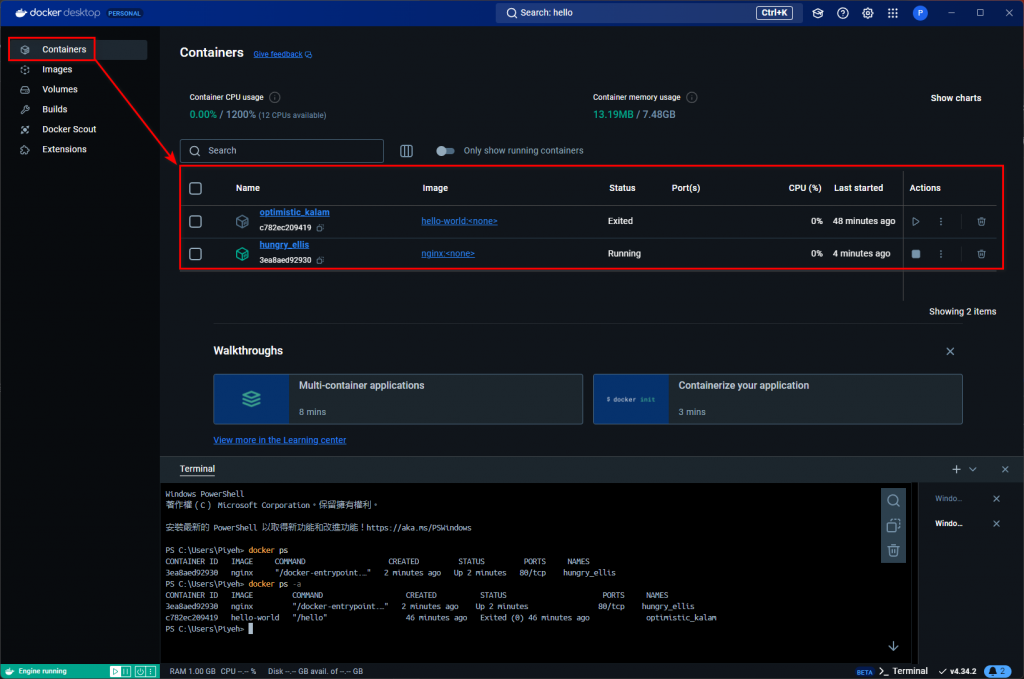
docker stop <container>停止一個運行中的容器。
docker stop {ContainerName/ID}
執行結果:
使用ContainerName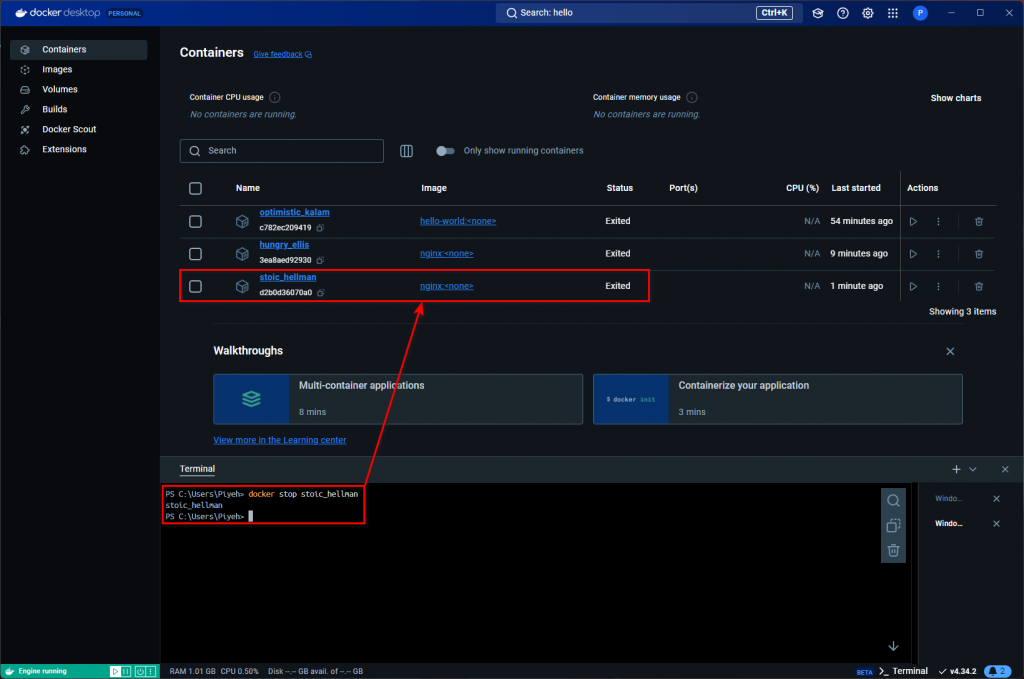
使用ID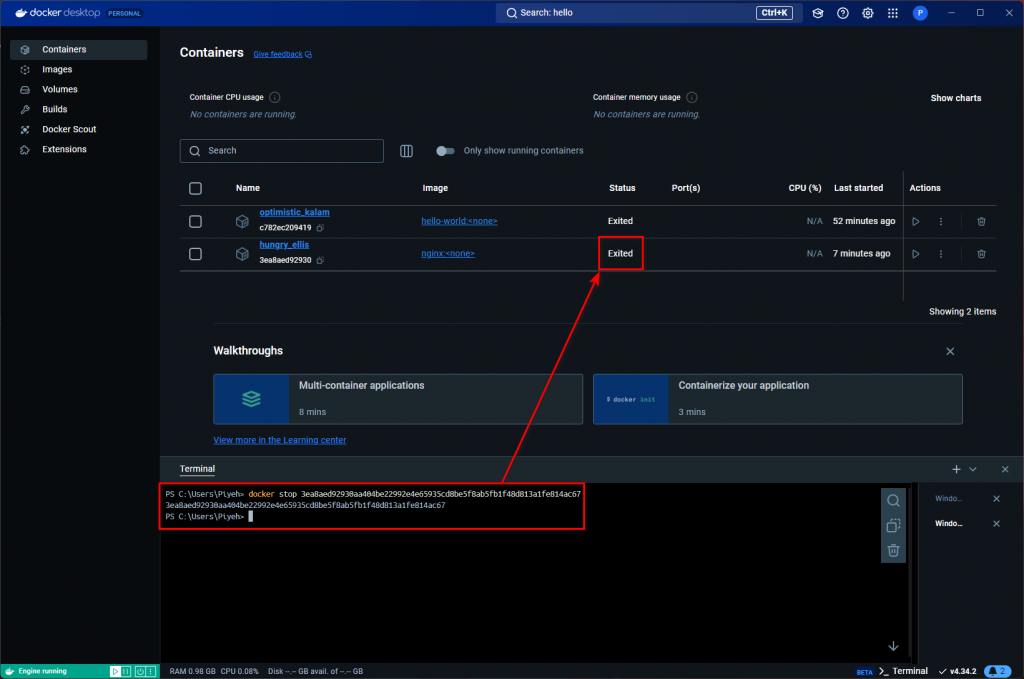
docker rm <container>刪除一個容器。
docker rm {ContainerName/ID}
-f: 強制刪除正在運行的容器docker rm -f {ContainerName/ID}
執行結果: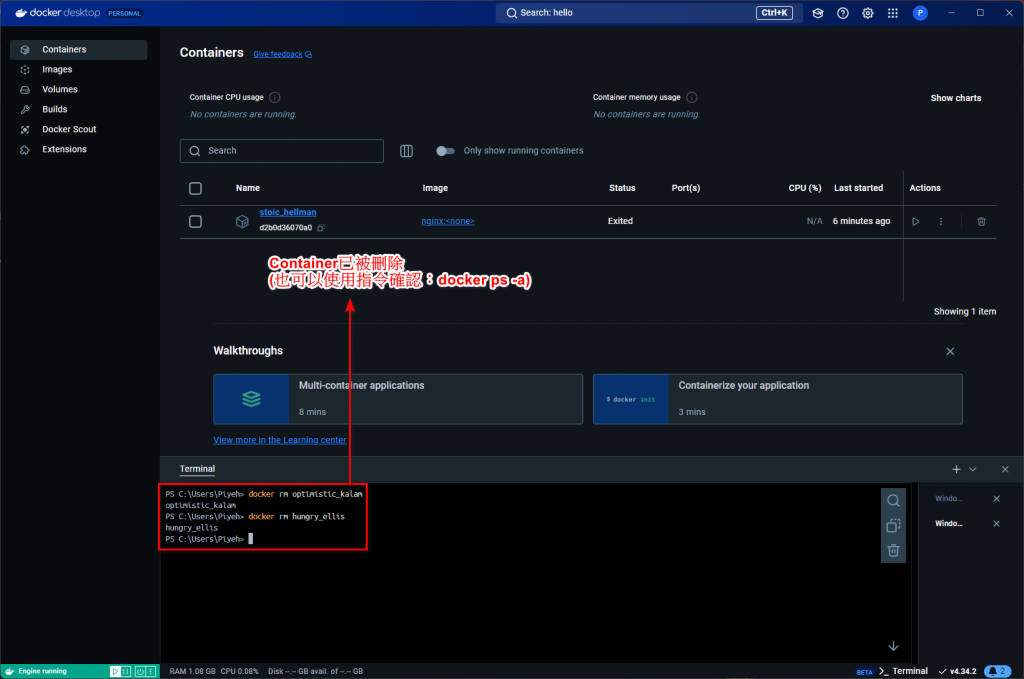
下圖說明正在執行中的Container是無法直接移除的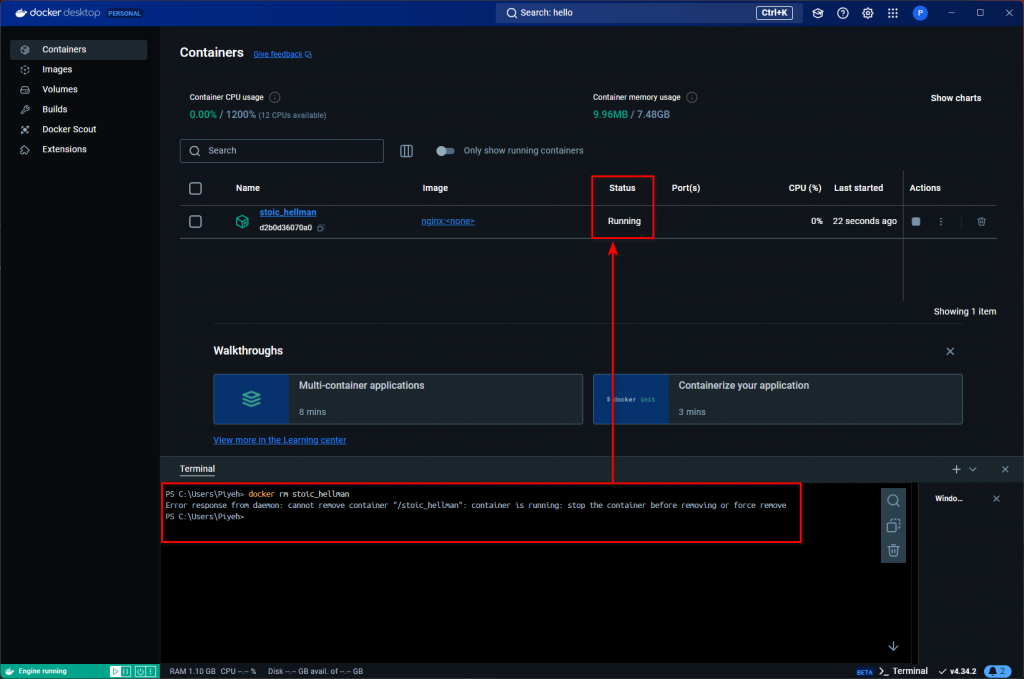
如果加入-f的話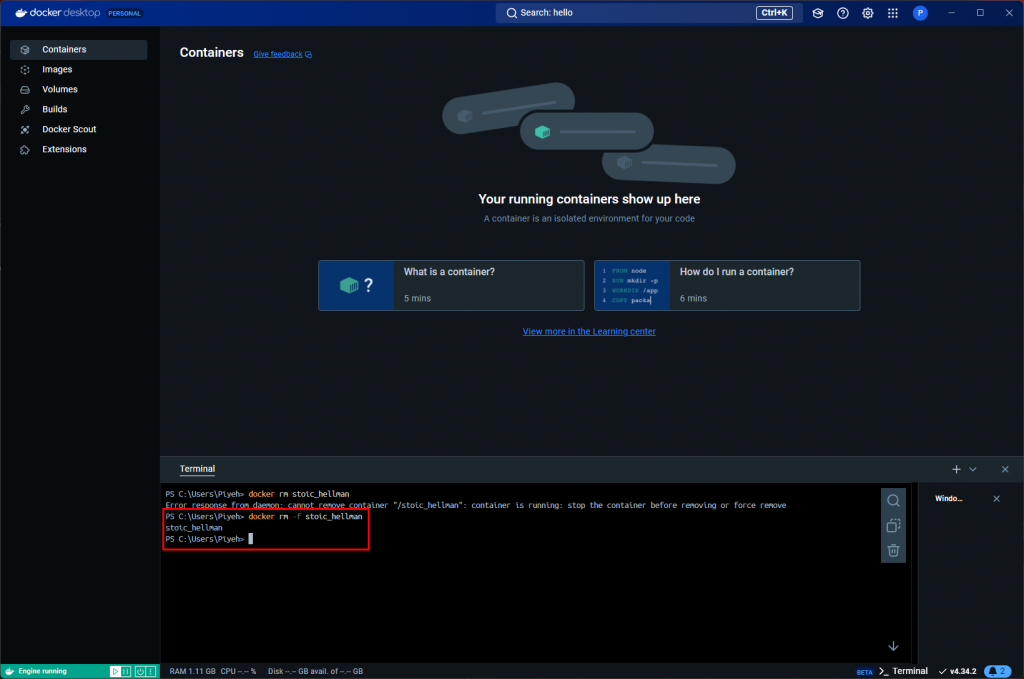
docker rmi <image>刪除一個鏡像。
docker rmi hello-world:latest
docker rmi nginx:latest
執行結果: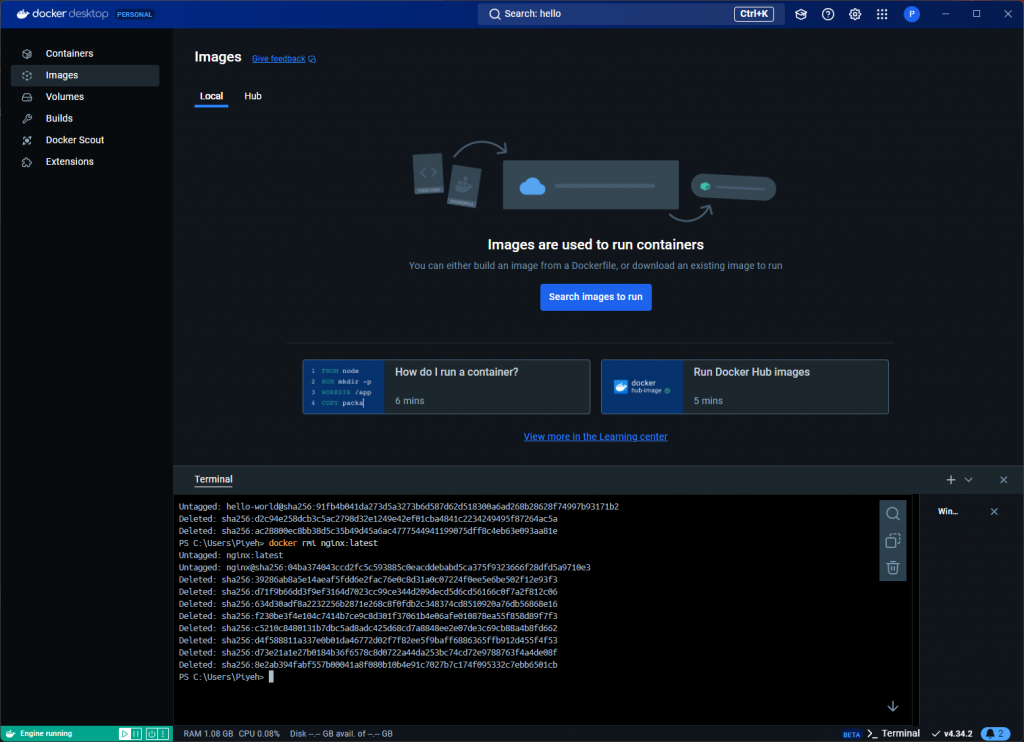
今天分享到這,明天使用Nginx進行指令的進階使用,達到我們真正的需求。
